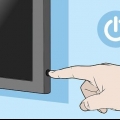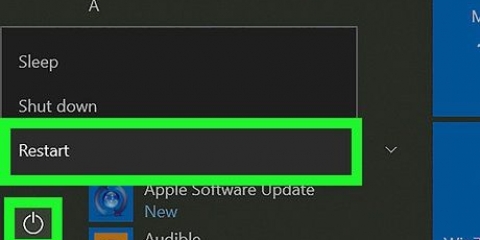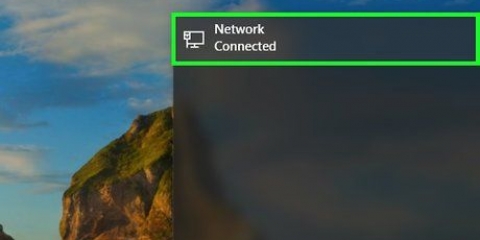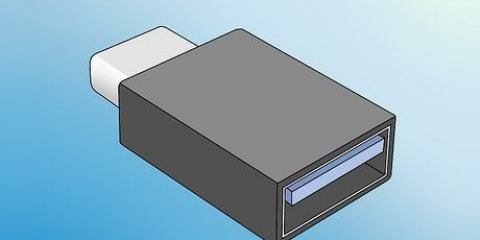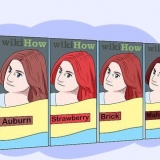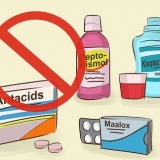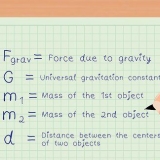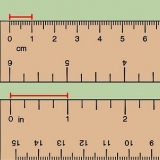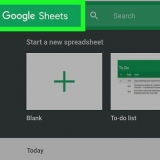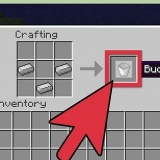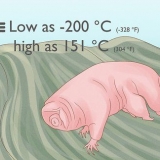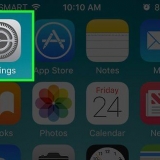Se o seu ponto de acesso não aparecer na lista, verifique se o Wii está dentro do alcance do roteador. Além disso, certifique-se de que sua rede esteja configurada corretamente. Você pode alterar manualmente o tipo de criptografia de sua conexão clicando no título laranja (WEP, WPA, etc.).) Se você estiver usando um adaptador Wi-Fi USB da Nintendo, acesse seu computador agora. Aceite a conexão do Wii através do software instalado. Se ocorrer o código de erro 51330 ou 52130, significa que a senha que você digitou está incorreta.













Conectando seu nintendo wii à internet
Contente
Conectar seu Nintendo Wii à internet permite que você baixe jogos com facilidade, leia as últimas notícias sobre produtos Nintendo e até mesmo transmita filmes e programas de TV diretamente para sua televisão. Uma conexão com a internet também possibilita enriquecer sua experiência de jogo desafiando seus amigos, a que distância eles estão geograficamente de você, para jogar um jogo com eles. Siga as etapas abaixo para conectar seu Wii à Internet usando um roteador sem fio ou um cabo Ethernet.
Degraus
Método 1 de 3: Conecte-se sem fio

1. Verifique se sua rede está configurada corretamente. Você deve ter um bom sinal sem fio antes de poder conectar seu Wii à sua rede. Verifique o manual do seu roteador ou modem para configurar sua rede corretamente.
- Se você puder conectar seus outros dispositivos sem fio à sua rede, poderá fazer o mesmo com o Wii. Você não precisa fazer nenhum ajuste na sua rede sem fio.
- Se você não tiver um roteador sem fio, poderá conectar o adaptador WiFi USB da Nintendo ao seu computador para criar um ponto de acesso especializado. Instale o software fornecido no seu computador e conecte o adaptador WiFi USB Nintendo ao seu computador.

2. Ligue o Wii e pressione o botão A no Wii Remote para chegar à tela principal. Use o Wii Remote para selecionar o botão Wii. Este botão redondo está localizado no canto inferior esquerdo dos Canais Wii.

3. Selecionar "Configurações do Wii" e abra o menu de configurações do console Wii. Clique na seta no lado direito da tela para ir para a próxima janela de opções.

4. Escolha neste menu para "Internet". Então escolha "Conexões". Três opções de conexão diferentes aparecerão agora. Se você ainda não estabeleceu uma conexão, ao lado de todas as opções de conexão "Vazio" ficar de pé.

5. Selecionar "Conexão 1: Vazio". Escolha a conexão Wi-Fi. Então clique "Localizar ponto de acesso". Wii agora buscará conexões ativas de internet. Depois que as redes forem encontradas, aparecerá uma janela onde você poderá selecionar seu ponto de acesso. pressione "OK" prosseguir para.

6. Selecione sua rede. Agora você deve ver o nome da sua rede e a intensidade do sinal. Se sua rede tiver uma senha, uma caixa de diálogo aparecerá solicitando a senha. Digite a senha e clique em "OK".

7. Salve as configurações. Depois de inserir as informações, o Wii solicitará que você salve as informações de conexão. Se você fizer isso, o Wii fará um teste de rede para determinar se a conexão está funcionando.

8. Conclua a instalação. Se a conexão for bem-sucedida, uma caixa de diálogo o notificará. Ele também perguntará se você deseja realizar uma atualização. Isso pode levar alguns minutos, mas não é obrigatório.
Método 2 de 3: Conectando com um cabo Ethernet

1. Compre um Adaptador LAN Wii. Para conectar seu Wii a uma rede cabeada, você precisa de um Adaptador LAN Wii. Isso não vem com o Wii. Adaptadores que não sejam da marca Nintendo não funcionarão.

2. Conecte o adaptador LAN do Wii na porta USB na parte de trás do Wii. Apenas certifique-se de que o Wii não esteja ligado antes de conectar o adaptador. Agora você pode conectar o cabo Ethernet ao adaptador.

3. Ligue o Wii e abra-o "Menu Wii". Este botão redondo está localizado na parte inferior esquerda da janela "Canais Wii".

4. Abra o "Configurações do Wii". Isto irá levá-lo para as configurações do sistema Wii. Clique na seta no lado direito da tela para ir para a próxima janela de opções.

5. Escolha neste menu para "Internet". Então escolha "Conexões". Três opções de conexão diferentes aparecerão agora. Se você ainda não estabeleceu uma conexão, ao lado de todas as opções de conexão "Vazio" ficar de pé.

6. Selecione a primeira conexão não utilizada e escolha "Conexão de cabo LAN".

7. pressione "OK" para salvar as configurações. Aguarde o Wii realizar o teste de conexão. Se a conexão for bem-sucedida, uma caixa de diálogo o notificará. Ele também perguntará se você deseja realizar uma atualização. A atualização levará alguns minutos, mas não é obrigatória.
Método 3 de 3: Usando a Internet

1. Baixar canais adicionais. Uma vez conectado à Internet, você pode "Canal Wii Shop" use-o para baixar mais canais para o seu Wii. Assim você pode baixar um navegador de internet, Netflix, Hulu e muito mais.
- abra "Canal Wii Shop" e clique "Começar". Selecionar "Canais Wii" no menu e navegue pelos canais. A maioria deles são gratuitos. No entanto, alguns exigem assinaturas externas para seus serviços.

2. Surfar na internet. Você consegue "canal de internet" use para abrir o navegador web do Wii. Use o Wiimote para navegar e inserir caracteres.

3. Ver vídeos. Existem muitos serviços de streaming populares para Wii disponíveis. Se você tiver uma assinatura, poderá usar o Wii para reproduzir vídeos por meio desses serviços. Você encontra os serviços no "Canal Wii Shop". Os canais que você baixou serão adicionados automaticamente à sua tela inicial.

4. Confira as notícias, previsão do tempo e outras atualizações. Esses canais são todos gratuitos para download. No entanto, a partir de 28 de junho de 2013, alguns deles não são mais rastreados.

5. Jogo com amigos de todo o mundo. Vários jogos de Wii permitem que você jogue online com e contra outros jogadores. Se você tiver uma cópia do jogo e uma conexão de internet funcionando, você também pode jogar.
Um código de amigo é gerado para cada jogo WiFi de Wii e Nintendo DS. Para adicionar seu amigo à sua lista de amigos, siga os passos do manual do jogo em questão. Como você faz isso pode ser diferente por jogo.
Pontas
- Se o adaptador USB WiFi da Nintendo não estiver funcionando corretamente, considere adquirir um roteador sem fio. Estes geralmente funcionam muito melhor do que os conectores USB.
- Se você estiver tendo problemas para conectar, desconecte o Wii. Aguarde 5-10 minutos e tente novamente. Você também pode tentar reiniciar seu modem e/ou roteador se estiver tentando se conectar sem fio.
- Tente manter seu Wii bem próximo do ponto de conexão. É assim que você garante que a conexão não caia. Quanto mais próximo do roteador, melhor a conexão com a internet.
Necessidades
- Wii
- Televisão
- Conexão de internet funcionando
- Ponto de conexão sem fio (roteador sem fio, adaptador Nintendo WiFi USB)
- Adaptador LAN Wii (para uma conexão com fio)
Artigos sobre o tópico "Conectando seu nintendo wii à internet"
Оцените, пожалуйста статью
Similar
Popular